Cara Ngganti JFIF dadi JPG ing Windows 10: Cara Konversi Sederhana

Ngonversi format file gambar minangka tugas umum kanggo akeh pangguna Windows 10, lan salah sijine konversi kasebut yaiku saka JFIF menyang JPG. JFIF (JPEG File Interchange Format) lan JPG (Joint Photographic Experts Group) loro-lorone format gambar populer, nanging kadhangkala perlu kanggo ngowahi file JFIF menyang format JPG sing luwih akeh didhukung. Ing pandhuan iki, kita bakal nyelidiki macem-macem opsi konversi Windows 10 sing kasedhiya kanggo kita.
1. Cara Ngonversi JFIF dadi JPG ing Windows 10
Nggunakake Windows 10 Photos App
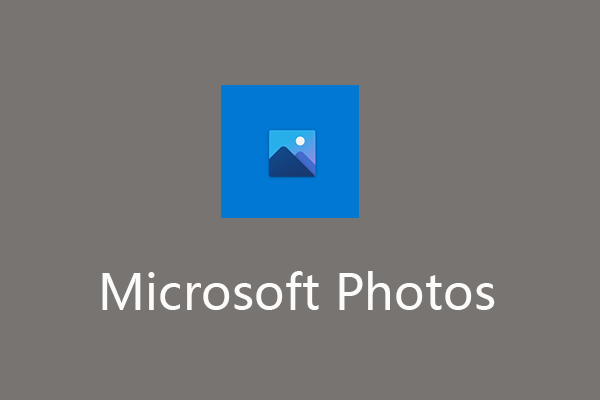
The Windows 10 Aplikasi Foto minangka aplikasi sing dibangun sing ndhukung pangguna kanggo ndeleng lan ngowahi gambar. Iki uga menehi kemampuan kanggo ngowahi format file gambar, kalebu JFIF dadi JPG. Kanggo nggunakake cara iki:
Bukak aplikasi Windows 10 Photos.
Pilih tombol “Impor†kanggo ngimpor file gambar JFIF.
Sawise diimpor, klik pilihan “Simpen salinanâ€.
Pilih format “JPG†minangka format output.
Klik lokasi sing dipengini kanggo nyimpen file sing diowahi.
Pilih tombol “Simpen†kanggo miwiti proses konversi. File JFIF bakal diowahi dadi JPG lan disimpen ing lokasi sing ditemtokake.
Ganti jeneng ekstensi file
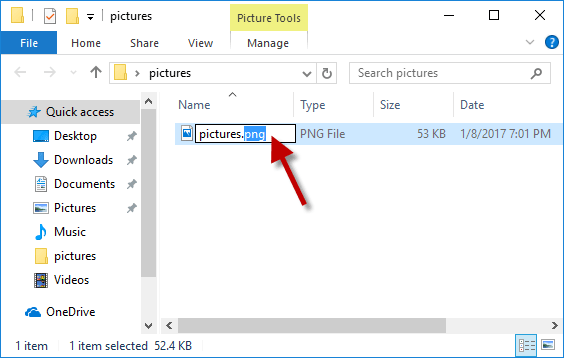
Cara liya kanggo ngowahi JFIF dadi JPG ing Windows 10 yaiku kanthi ngganti jeneng ekstensi file kanthi manual. Cara iki prasaja lan ora mbutuhake piranti lunak tambahan. Nanging, penting kanggo dicathet yen ngganti jeneng ekstensi file ora bener ngowahi isi file, nanging ngganti pengenal format file. Kanggo nggunakake cara iki:
Temokake file JFIF sing pengin diowahi.
Klik-tengen ing file banjur pilih “Ganti jeneng.â€
Ganti ekstensi file saka “.jfif†dadi “.jpg†.
Konfirmasi pangowahan nalika dijaluk.
Berkas JFIF saiki bakal diakoni minangka file JPG, ngidini sampeyan mbukak lan nggunakake minangka gambar JPG.
Nggunakake Alat Konversi
Macem-macem alat konversi pihak katelu kasedhiya kanggo Windows 10, nawakake fitur sing luwih maju lan pilihan pangaturan dhewe kanggo ngowahi JFIF dadi JPG. Piranti kasebut bisa nangani konversi batch, ngetrapake paningkatan gambar, lan menehi opsi format tambahan.
2. Kepiye Ngganti JFIF dadi JPG ing Windows 10 Online?
Kanggo ngowahi JFIF dadi JPG ing Windows 10 nggunakake alat gratis online, sampeyan bisa tindakake langkah iki:
Langkah 1: Ngenali alat konversi online sing dipercaya
Ana akeh utilitas online gratis sing kasedhiya kanggo ngowahi JFIF dadi format JPG.
Konversi Online (https://www.online-convert.com/)
Zamzar (https://www.zamzar.com/)
Convertio (https://convertio.co/)
Langkah 2: Pilih alat online
Bukak browser web ing komputer Windows 10 lan navigasi menyang situs web alat online.
Langkah 3: Unggah file JFIF
Goleki tombol “Unggah†utawa “Pilih File†ing kaca ngarep utawa kaca konversi situs web. Klik ing kanggo nelusur lan pilih file JFIF sing pengin diowahi.
Langkah 4: Pilih format output
Sawise file JFIF diunggah, goleki setelan format output. Pilih “JPG†minangka format output sing dipengini kanggo konversi.
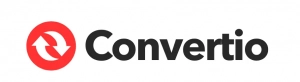
Langkah 5: Setel setelan opsional (yen kasedhiya)
Sawetara alat online bisa menehi pilihan tambahan kanggo ngatur proses konversi, kayata kualitas gambar, resolusi, utawa tingkat kompresi. Setel setelan kasebut miturut pilihan sampeyan.
Langkah 6: Miwiti proses konversi
Golek banjur pilih tombol “Convert†utawa “Mulai Konversi†ing situs web kanggo miwiti prosedur konversi. Alat online bakal ngowahi file JFIF dadi format JPG.
Langkah 7: Download file sing diowahi
Sawise proses konversi rampung, alat online bakal nyedhiyakake link download kanggo file JPG sing diowahi. Klik link download kanggo nyimpen file menyang komputer Windows 10.
Langkah 8: Verifikasi file sing diowahi
Sawise ndownload, goleki file JPG sing diowahi ing komputer. Klik kaping pindho ing kanggo mbukak lan mesthekake yen konversi wis sukses.
Elinga supaya ati-ati nalika nggunakake alat online, utamane nalika nangani gambar sing sensitif utawa rahasia. Priksa manawa sampeyan nggunakake situs web sing biso dipercoyo lan dipercaya kanggo nglindhungi data lan privasi sampeyan.
3. Carane Ngganti JFIF kanggo JPG ing Windows 10 Gampang?
Kanggo ngganti JFIF kanggo JPG ing Windows 10 gampang nggunakake Wondershare Video Converter Ultimate, tindakake langkah iki:
Langkah 1: Download Wondershare Video Converter Ultimate
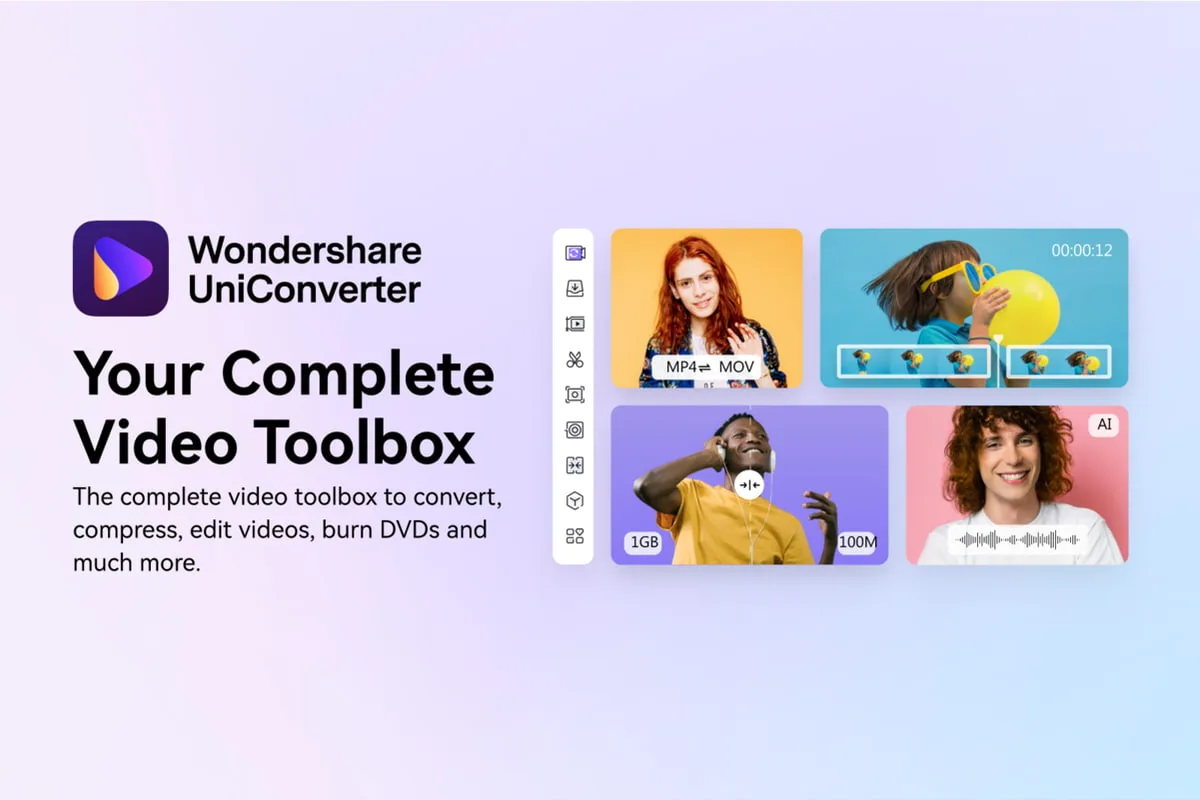
Akses Wondershare Uniconverter ‘situs resmi.
Kanggo nginstal ing komputer, tindakake pandhuan sing ditampilake ing layar.
Langkah 2: Bukak Wondershare UniConverter lan Akses Tools
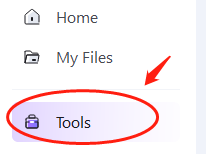
Bukak Wondershare UniConverter ing Windows 10 komputer.
Ing garis menu ing sisih ndhuwur, goleki banjur klik pilihan "Alat".
Langkah 3: Pilih Image Converter
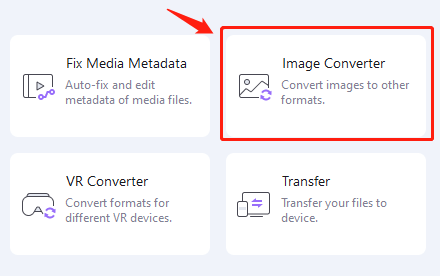
Saka menu alat, pilih opsi “Konverter Gambarâ€.
Iki bakal mbukak fitur Image Converter ing Wondershare Video Converter Ultimate.
Langkah 4: Tambah Gambar JFIF

Ing jendhela Image Converter, klik tombol "Tambah File".
Telusuri banjur pilih file gambar JFIF sing pengin diowahi.
Klik tombol "Bukak" kanggo nambah gambar JFIF menyang konverter.
Langkah 5: Pilih JPG minangka Format Dikonversi
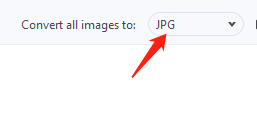
Sawise ngimpor file JFIF, pilih format tujuan saka menu gulung mudhun “Convert all images to:†.
Pilih “JPG†minangka format output sing dipengini kanggo konversi.
Langkah 6: Miwiti Proses Konversi
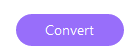
Pilih folder kanggo nyimpen JPG sing diasilake sadurunge miwiti konversi.
Sawise sampeyan nyetel folder tujuan, klik tombol "Convert" sing ana ing pojok tengen ngisor.
Wondershare Uniconverter saiki bakal ngowahi gambar JFIF menyang format JPG adhedhasar pilihan sampeyan.
File JPG sing diowahi bisa ditemokake ing folder target nalika konversi wis rampung. Sampeyan wis kasil ngganti gambar JFIF menyang format JPG nggunakake Wondershare Video Converter Ultimate ing Windows 10.
4. Pikiran pungkasan
Ngonversi JFIF dadi JPG ing Windows 10 minangka proses sing gampang. Apa nggunakake piranti sing dibangun, konverter online, utawa piranti lunak pihak katelu, pilih cara sing cocog karo kabutuhan sampeyan. Priksa integritas file lan pilih alat sing duwe reputasi. Seneng keuntungan saka format JPG sing didhukung akeh kanggo gambar sampeyan.
